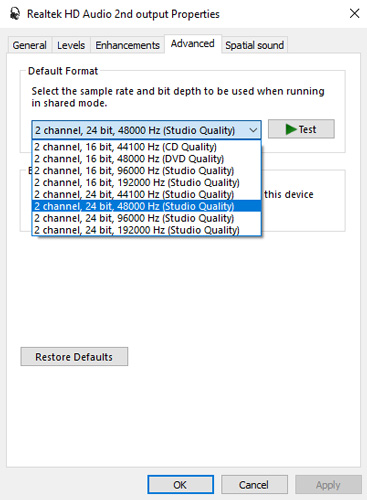هدفون ها به یکی از پرکاربرد ترین وسیله های امروزی تبدیل شده اند. اگر از کاربران ویندوز 10 باشد ، ممکن است گاهی با مشکل کارنکردن هدفون در ویندوز 10 مواجه شوید. این مشکل ناشی از درست انجام نشدن تنظیمات اتصال هدفون است. با ما همراه باشید تا روش های حل این مشکل را یاد بگیرید.
کارنکردن هدفون در ویندوز 10
هدفونها را فعال و به عنوان دستگاه صوتی پیش فرض انتخاب کنید
وارد بخش Sound شده، روی آیکون بلندگو در قسمت اعلان در سمت راست نوار وظیفه ویندوز کلیک راست کرده و سپس روی Sound Settings کلیک کنید. در پنجره Sound Settings، روی Manage sound devices کلیک کنید و ببینید که آیا گزینهی headset یا headphones در لیست “Disabled” قرار دارند یا خیر. در صورت غیرفعال بودن، روی آنها کلیک کرده و Enabled را انتخاب کنید.
اگر می خواهید هدفون را به عنوان دستگاه صوتی پیش فرض تنظیم کنید، به محض وصل کردن هدفون به دستگاه، به منوی Sound Settings بازگردید. در این قسمت، روی منوی کشویی Choose your output device کلیک کرده و هدفون خود را از بین گزینههای لیست انتخاب کنید.
درایورهای صوتی خود را آپدیت، مجددا نصب و یا عوض کنید
در صورتی که پس از اتصال هدفون به کامپیوتر و یا لپ تاپ ، صدای دینگ را شنیدید اما باز هم هدفون کار نکرد ، مشکل از بخش نرم افزاری می باشد. به قسمتهای Device Manager -> Sound, video and game controllers بروید و سپس هدفون خود را انتخاب کنید.
برای بروزرسانی درایور صوتی باید بر روی نام آن کلیک راست کرده و سپس گزینهی Update driver و در نهایت Search automatically for updated driver software را انتخاب کنید.
فرمت پیش فرض (Default Format) هدفون خود را تغییر دهید
در پنجره Sound، به تب Playback بروید. بر روی هدفون کلیک راست کرده و سپس Properties را انتخاب و روی تب Advanced کلیک کنید. پخش صدا با فرمت پیش فرض هدفون خود را امتحان کنید و هر بار که صدا را تغییر میدهید (از منوی آبشاری) روی Test کلیک کنید تا بببینید آیا مشکل برطرف شده و صدایی میشنوید یا خیر.